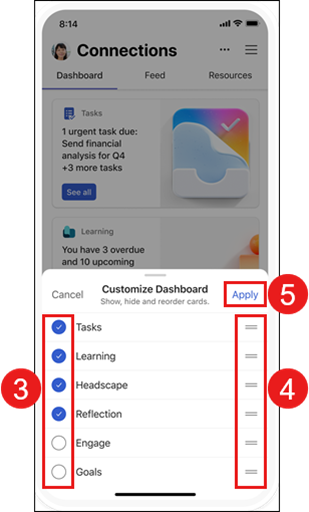Viva Connections em viagem
O Viva Connections aplicação móvel no Microsoft Teams facilita o acesso a ferramentas, notícias e recursos onde quer que esteja. Viva Connections traz os recursos internos da sua organização para o Microsoft Teams, onde é mais fácil partilhar, colaborar e conversar por chat num único local. Descubra ferramentas que o ajudam a concluir tarefas diárias no Dashboard, reveja notícias e informações personalizadas no Feed e obtenha acesso fácil a conteúdos relevantes em Recursos.

Aceder Viva Connections no seu dispositivo móvel
-
Abra a aplicação Teams no seu computador.
-
Para afixar a aplicação Viva Connections ao menu do Teams, selecione Mais aplicações adicionadas (os três pontos).
-
Selecione o ícone que a sua empresa criou para Viva Connections no menu da aplicação ou procure a aplicação na barra de pesquisa.
-
Selecione o ícone que a sua empresa escolheu para Viva Connections. A aplicação Viva Connections será apresentada no menu de navegação esquerdo.
-
Clique com o botão direito do rato no ícone e selecione Afixar.
Elementos móveis
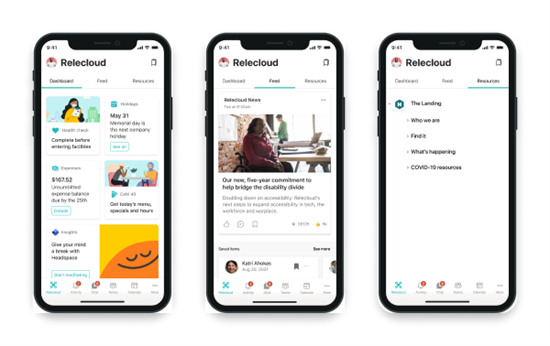
Prima a Tecla de Tabulação pelos elementos principais da aplicação móvel Viva Connections.
Dashboard – reúne as ferramentas e os recursos necessários para realizar o seu trabalho.
Feed – agrega conversações de várias origens com base nos sites e comunidades que segue.
Recursos – apresenta os recursos da intranet para facilitar a obtenção de outros destinos populares.
Personalizar o dashboard no Viva Connections mobile
Os utilizadores da aplicação móvel Viva Connections podem reordenar, ocultar e mostrar cartões no dashboard. Quaisquer alterações efetuadas no ambiente de trabalho móvel só afetarão a experiência móvel e não afetarão a sua experiência de ambiente de trabalho ou tablet.
Para aceder às opções de personalização no Viva Connections dispositivos móveis:
-
Selecione as reticências no canto superior direito do seu dispositivo móvel.
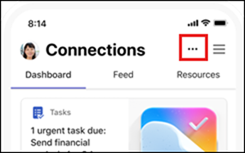
-
Será aberto um menu na parte inferior do seu dispositivo. Selecione Personalizar dashboard.
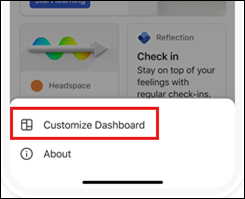
-
A partir daqui, pode selecionar os cartões que pretende mostrar ou ocultar ao selecionar a marca de verificação junto ao cartão.
-
Para reordenar os cartões, selecione as duas linhas à direita do título do cartão e arraste o título para a nova localização na lista.
-
Quando terminar de personalizar o dashboard, selecione Aplicar.